
2 astuces pour éviter les problèmes de calibrage avec votre volant Thrustmaster
Calibrage
Le calibrage varie d’une plateforme à l’autre. Nous allons donc commencer par expliquer comment calibrer le volant sur PC, puis nous vous expliquerons comment le calibrer sur votre console. Nous vous conseillons également de vous assurer que le volant de course dispose du dernier firmware.
Thrustmaster Calibration Tool
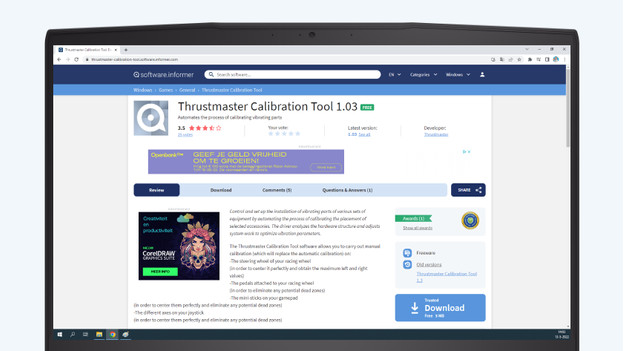
Votre volant de course Thrustmaster a du mal à se calibrer, ou se calibre de façon complètement incorrecte ? Thrustmaster a un outil pratique pour vous aider. Il est fréquent que le moteur du volant de course présente un léger dysfonctionnement. Cet outil aide à réinitialiser le moteur.
- Suivez le lien sous ce paragraphe.
- Téléchargez le logiciel Thrustmaster Calibration Tool.
- Suivez les étapes à l'écran pour recalibrer votre volant de course et vos pédales.
Calibrer le volant sur PC
Astuce : lisez toutes les étapes une fois avant le calibrage.
Astuce 1 : préparez votre volant
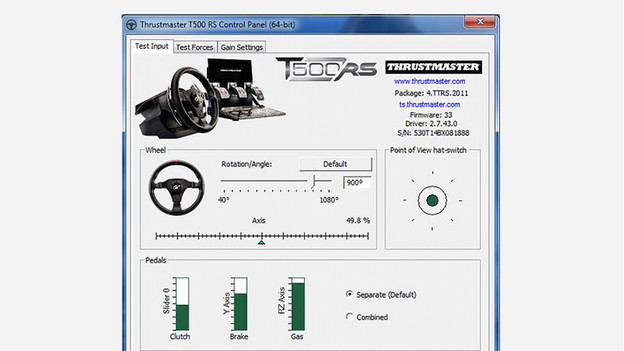
- Ne connectez pas encore le volant à votre PC. Appuyez sur la loupe à côté de la touche Windows et entrez « Thrustmaster control panel ».
- Ouvrez le panneau de configuration Thrustmaster en cliquant dessus.
- Naviguez jusqu'à l'onglet « test input »
- Réglez la valeur de l'angle de rotation sur 1080 degrés.
- Placez l'axe en le faisant glisser au milieu, à 50 %.
- Répétez cette opération dans la réalité et assurez-vous que votre volant est physiquement au milieu.
- Fermez maintenant le panneau de configuration Thrustmaster.
Astuce 2 : calibrez votre volant

- Connectez votre volant Thrustmaster directement au port USB de votre PC ou de votre ordinateur portable. Le volant va maintenant commencer sa propre phase de calibrage.
- Une fois la phase de calibrage terminée, tournez le volant complètement à droite jusqu'à ce qu'il s'arrête. Maintenant, replacez le volant exactement au milieu et maintenez-le dans cette position.
- De l'autre main, appuyez simultanément sur les boutons share + option + mode et maintenez-les enfoncés pendant quelques secondes. Le voyant sur votre volant de course va brièvement changer de couleur.
- Le point central est calibré.
Calibrer le volant sur PlayStation
Astuce : lisez toutes les étapes une fois avant le calibrage.
Astuce 1 : évitez les problèmes de calibrage
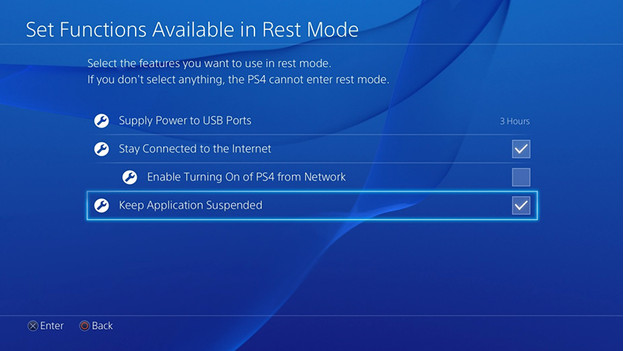
Certaines étapes permettent d'éviter les problèmes de calibrage lors d'une course sur PlayStation.
- Dans le menu de votre PlayStation, accédez à « Paramètres »
- Sélectionnez « Paramètres d'économie d'énergie »
- Allez dans « Fonctions disponibles en mode repos »
- Désactivez l'option « Maintenir la suspension de l'application ». Vous devez toujours connecter votre volant avant de commencer votre jeu de course. S'il reste actif en mode veille, il peut y avoir un problème.
Astuce 2 : calibrez votre volant

- Lancez votre PS4 et restez dans le menu. Connectez votre volant de course Thrustmaster et attendez que le calibrage automatique soit terminé.
- Une fois le calibrage automatique terminé, tournez le volant complètement à droite jusqu'à ce qu'il s'arrête.
- Maintenant, replacez le volant exactement au milieu et maintenez-le dans cette position. De l'autre main, appuyez simultanément sur les boutons share + option + mode et maintenez-les enfoncés pendant quelques secondes.
- Le voyant sur votre volant de course va brièvement changer de couleur. Cela signifie qu'il a déterminé le nouveau centre.
- Le point central est calibré.
Calibrer le volant sur Xbox Series X et S
Astuce : lisez toutes les étapes une fois avant le calibrage.
Astuce 1 : mettez à jour le firmware

Avant de vous lancer dans la course, il est judicieux de mettre à jour le firmware dans le pied du volant. Cliquez sur le bouton ci-dessous pour voir comment procéder.
Astuce 2 : préparez le volant de course à l'utilisation

- Connectez le set de pédales au connecteur à l'arrière du pied du volant de course.
- Connectez le câble d'alimentation au connecteur à l'arrière du pied du volant de course.
- Connectez le câble d'alimentation à une prise avec la bonne tension.
- Connectez le connecteur USB du volant à l'un des connecteurs USB de la console.
Le volant de course va maintenant se calibrer automatiquement. Assurez-vous de ne pas le toucher pendant le calibrage.


